Ивични панели на Самсунг Галаки С20, С20+, и С20 Ултра нуде брз приступ апликацијама, календарима, алатима као што је батеријска лампа и још много тога. Ако не користите ову функцију, увек присутни екран може бити прилично неугодан. Ево како да уредите, преуредите, додате и уклоните ивице панеле.
Преглед садржаја
Уредите ивице панела на Самсунг Галаки С20
Галаки С20 долази са апликацијама, Смарт Селецт и ивицама са алаткама које су подразумевано омогућене. Прилагођавање сваке од ових картица и преуређивање редоследа у коме се појављују могу се извршити директно преко преклапања на екрану.
Прво пронађите Едге Панел на почетном екрану вашег уређаја. Није приказан на овом снимку екрана, али се може наћи на десној ивици екрана, нешто при врху Галаки С20. Превуците према унутра преко минијатурне графике.
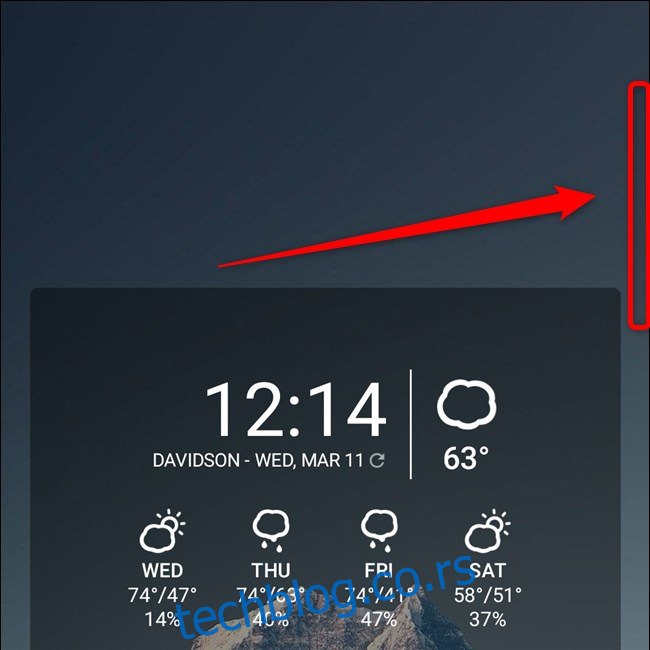
Одавде можете да превлачите између ивичних панела. Можете или да додирнете дугме „Уреди“ (1) испод појединачне картице да бисте је изменили или да изаберете икону зупчаника да бисте скочили у мени Подешавања функције.

Сада изаберите дугме „Уреди“ (1) испод било којег од доступних ивица да бисте изменили сваку картицу појединачно.
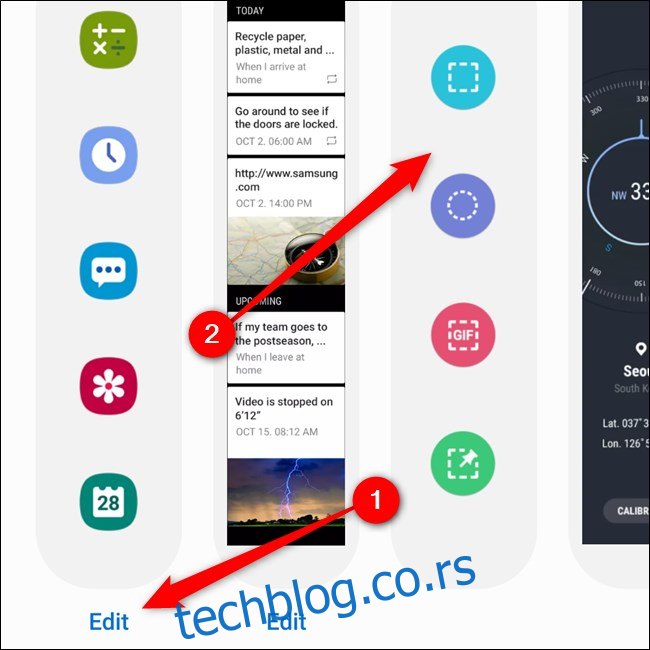
Преуређивање редоследа ивичних панела је једноставно као и дуго притискање било које картице (2). Ово ће вас одвести у нови мени „Промени редослед“.
Одавде превуците сваки панел помоћу иконе „“ изнад њега. Притисните дугме Назад или Почетна да бисте изашли из менија. Све промене ће бити аутоматски сачуване.
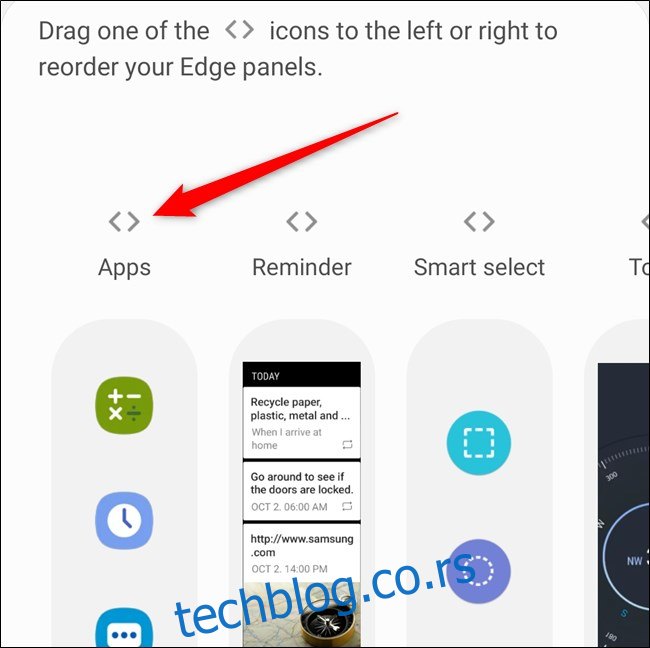
Онемогућите ивице панела на Самсунг Галаки С20
Ако једноставно не користите Едге Панел на свом телефону, уклоните га. Најлакши начин да то урадите је превлачењем према унутра по преклопу екрана и отварањем панела са своје почетне странице.
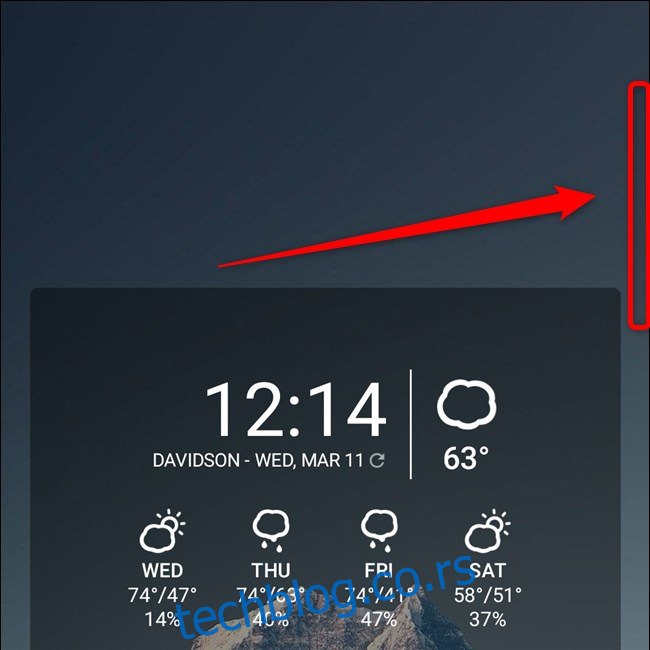
Затим додирните икону зупчаника у доњем левом углу.
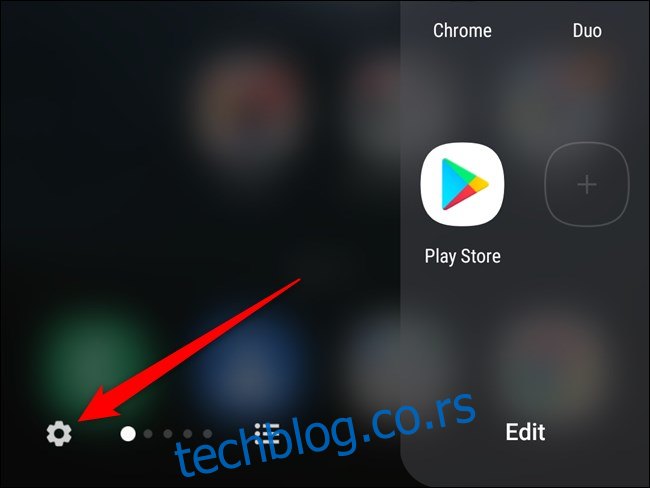
Сада сте у менију „Едге Панелс“. Изаберите одговарајући прекидач да бисте искључили функцију.
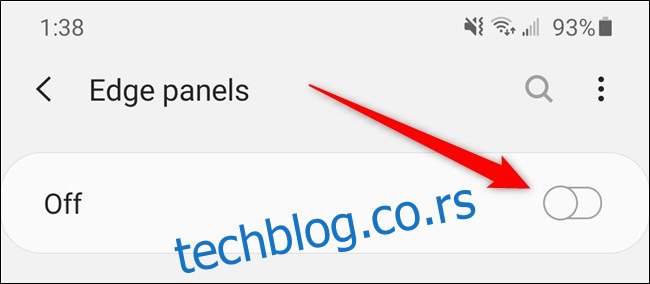
Алтернативно, можете да онемогућите Едге Панеле из менија подешавања Галаки С20. Почните тако што ћете превући прстом надоле са врха екрана уређаја да бисте отворили екран са обавештењима. Отворите мени Подешавања тако што ћете додирнути икону зупчаника у горњем десном углу поред дугмета за напајање.
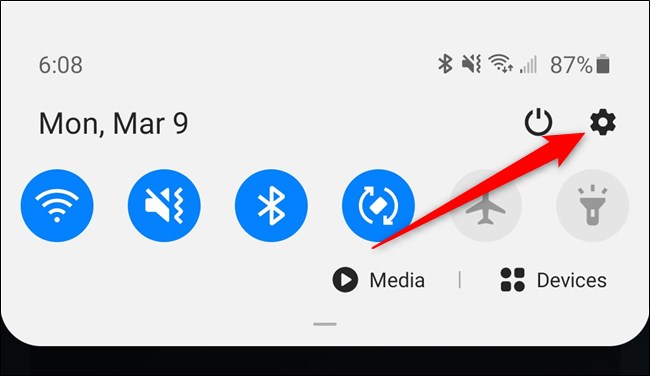
Померите се надоле и изаберите опцију „Приказ“.
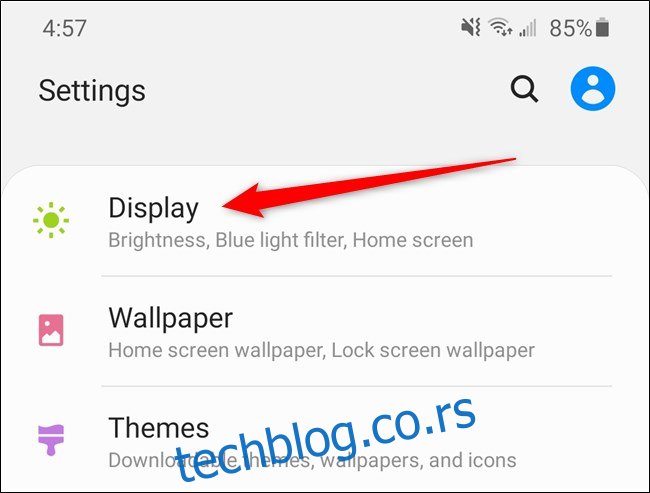
Пронађите и додирните дугме „Едге Сцреен“ на дну листе.

На крају, изаберите прекидач поред „Едге Панелс“. Икона ће бити сива када је онемогућена.
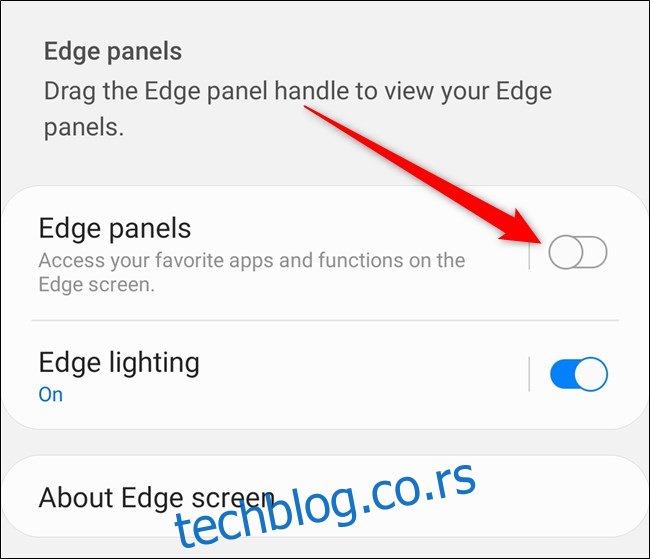
Додајте ивице панела на Самсунг Галаки С20
Поновно омогућавање Едге Панел-а или додавање нових картица на преклапање екрана за брзи приступ је лако урадити преко менија подешавања Галаки С20. Дођите тамо тако што ћете превући прстом надоле на почетном екрану телефона да бисте отворили екран са обавештењима. Одатле додирните икону зупчаника.
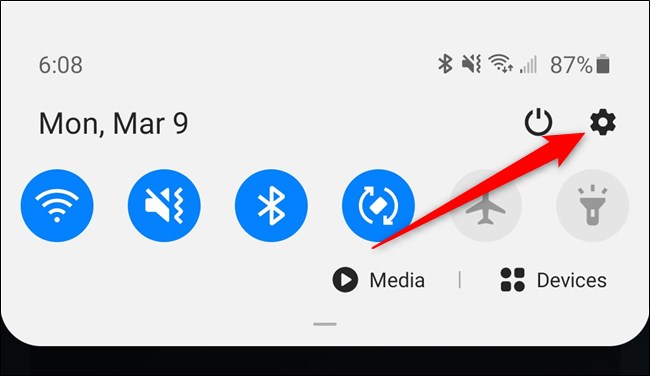
Пронађите и изаберите опцију „Прикажи“.
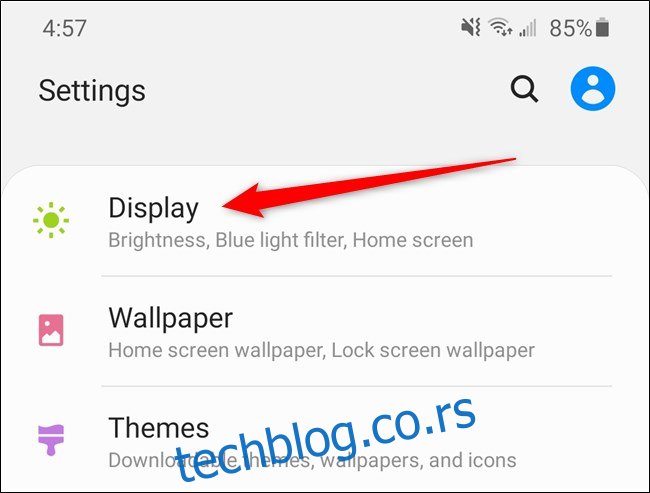
Померите се до дна менија и додирните дугме „Едге Сцреен“.

Изаберите опцију „Едге Панелс“ на врху листе.
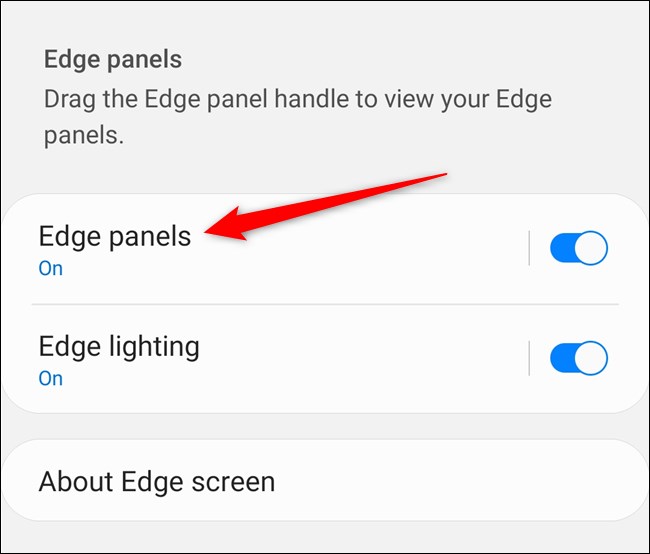
На крају, додирните прекидач при врху менија. На тај начин ће се укључити функција Едге Панелс на вашем телефону.
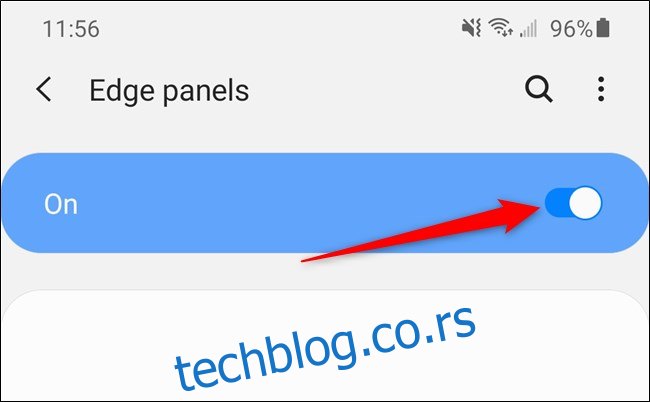
Да бисте додали још ставки на ивичну таблу, изаберите круг изнад сваке картице. Квачица унутар плавог круга означава да је опција била омогућена на телефону.
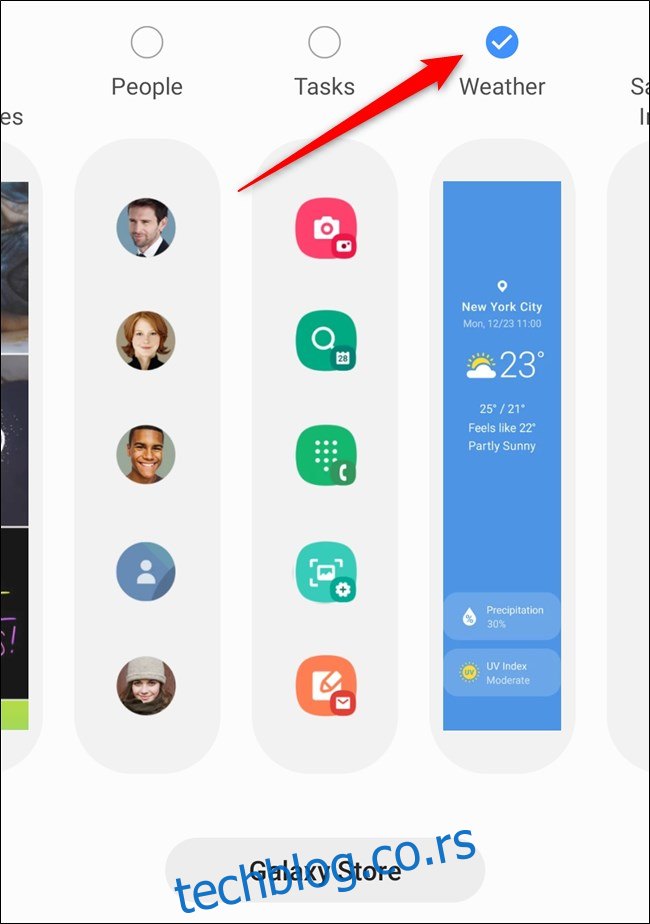
Отворите „Галаки Сторе“ тако што ћете додирнути дугме које се налази на дну екрана да бисте прегледали бесплатне и плаћене Едге Панеле. Доступни додаци укључују Бикби, калкулаторе, контроле медија и још много тога.
